Как отправить сообщение боту в telegram
Falcon Space - это платформа для создания веб-решений с управлением через SQL. Все создается и управляется на SQL. Телеграм бот управляется полностью 1 хранимой процедурой на SQL!
2. В web.config / AppSettings настраиваем следующие параметры:
3. В таблице as_users добавляем 2 поля:
4. Создаем хранимую процедуру такого вида (в разделе Системный SQL / Telegram Bot):
- SELECT 1 - Result и Msg
- SELECT 2 - набор команд для telegram (актуально если SELECT1.Result=1). Type, Text, ChatID, replyMessageID, DisableNotification, Channel, ButtonsJSON, parseMode
5. Проверяем, что работает бот. Подписываемся на него в telegram и выполняем /start (при этом мы получим отклик Привет. ). Если нет отклика, значит бот не запущен. Попробуйте его перезапустить в разделе Системный SQL (Старт телеграм бот).
6. Чтобы подписать пользователя на некие действия, необходимо сначала чтобы он указал свой телеграм в профиле (поле as_users.telegram). Затем он должен сделать любую команду в телеграме, отправив боту к примеру /start
Хранение привязки чата к пользователю системы
Использование бота
- В телеграм находим бота (например, наш бот FalconSpaceBot)
- Пишем ему /start для инициализации (осуществляется привязка вашего пользователя к чату).
- Выполняем различные команды, например /getupdates - если команда прописана в чате, то она будет обработана и выдан ответ.
Включение/выключение бота
Бот включается при запуске всего веб приложения (Global.asax/app_start).
Чтобы его выключить в вручную можно из-под админа использовать команду (перейти на URL) /Controls/Stuff/StopTelegramBot
Для включения - /Controls/Stuff/StartTelegramBot
Детали реализации бота
Howto по Telegram боту
Не работает бот Telegram. Что делать?
- Проверьте что прокси прописан в web.config
- Проверьте что прокси не просрочен
- Проверьте что бот в целом отвечает.на ваши команды в телеграм (если не отвечает)
- Попробуйте запустить заново бота /Controls/Stuff/StartTelegramBot (либо перезапустите пул приложения в IIS)
- Проверьте as_trace (коды TG и Exception). В нем пишутся ошибки и инициализация и завершение потока бота.
- Сделать as_print в процедуре и посмотреть попадает ли туда бот.
- Бот может остановиться если вы запущена локальная отладка (в этом случае возникает конфликт обновлений, поэтому необходимо отключать бота при локальном запуске - в web.config убирать токен).
- Бот может падать если выключается автоматически пул IIS. Необходимо его настроить так, чтобы он не отключался при простое.
Для этого используем Внешнее действие (в формах и др элементах) с кодом telegram.
У пользователя должны быть корректно проставлены поля telegram (заносится сначала вручную для пользователя его логин) и telegramChatID(проставляется автоматически при первом обращении юзера к боту через Телеграм) в as_users. Также можно указать имя в виде '@username' - тогда отправка будет по логину телеграма (если он есть в tg_settings).
buttonsJSON задает настройки кнопок.
ВАЖНО! Необходима реализация процедуры tg_getChatID:
Для этого используем символ "-" и chatID в параметре to
Примечание: бот необязательно должен быть администратором группы.
Для этого используем Внешнее действие (в формах и др элементах) с кодом telegram.
Бот должен быть добавлен администратором в канал при этом.
ВАЖНО! Необходима реализация процедуры tg_getChatID
Как сделать рассылку пользователям при сохранении формы.
Как работать с кнопками Телеграм
Кнопки могут быть либо Inline (в чате при ответе), либо Reply(внизу под чатом).
Кнопки передаются в виде JSON в параметре SELECT 2 ButtonsJSON:
Для Inline кнопок указываем:
- Text - название кнопки.
- CallbackData - данные для передачи в процедуру
- Url - если указан, то кнопка будет открывать указанный адрес. ВАЖНО! Вводите корректный URL, иначе будет исключение и вся исходная команда не будет работать.
Для reply кнопок команда используется в поле text. Также для них есть 2 настройки:
- ResizeKeyboard - Requests clients to resize the keyboard.
- OneTimeKeyboard - Requests clients to hide the keyboard as soon as it’s been used.
В процедуру для инлайн кнопок будет передаваться как команда поле callbackData, а для reply кнопок - поле text.
Дополнительная информация о кнопках Телеграм:
Выбираем символ, на страницу символа берем его код UTF16 LE
В SQL используем этот код следующим образом:
Для этого используется параметр paseMode='html' (это значение используется по умолчанию).
Есть альтернативные способы разметки - default, markdown, markdownv2.
Как быстро подписать пользователя на телеграм бота
Пользователь переходит на бота и нажимает там кнопку Запустить. При этом ваша команда /start должна учитывать что в этом случае придет она как /start 1
Т.е. используем left () для определения команды start, а не точное соответствие.
Многоступенчатые команды в боте
Для этого используются следующие поля в tg_settings:
- currentCommand - текущая рабочая команда (в рамках которой пользователь вводит данные).
- currentCommandStep - текущий шаг в команде (для определения какой текст вывести в рамках команды).
- currentCommandData - здесь накапливаются данные по выполнению команды.
Пример кода такой команды:
В примере указан полный код процедуры бота с обработкой start, меню и бизнес-логикой ступенчатой команды. Также в коде есть пример как использовать Эмоджи в боте.
Бот – это программа, которая выполняет определённые действия с целью упростить пользователям работу с мессенджером. Боты могут оповещать о погодных изменениях, автомобильных пробках, колебании курса валют. Они могут выполнять работу администратора канала или чата, быть посредниками между покупателем и продавцом, решать математические задачи или переводить текст на иностранный язык. Бот – очень важный инструмент, который можно создать с определённой целью.
Наиболее частые операции при работе с ботами
Ниже будут описаны несложные действия, которые наиболее часто приходится выполнять в работе с Телеграм-помощниками. Приложения Telegram для смартфонов, так же как и для ПК не имеют серьёзных отличий друг от друга. Поэтому рекомендации актуальны как для айфонов, так и для смартфонов на андроид, персональных компьютеров и других устройств, поддерживающих мессенджер.
Написать и добавить в контакты (подписаться)

Рисунок 1. Поиск и начало диалога с ботом.
Отписаться от бота
Это не сложно, достаточно продолжительного нажатия (смартфон) или клика правой кнопкой мыши (компьютер) на имя бота в списке контактов. В меню выбрать команду «delete conversation», или «удалить и остановить».

Рисунок 2. Как отписаться на смартфоне и ПК.
Сделать ссылку на бота

Рисунок 3. Адреса бота, которые являются ссылками на него.
Работа с BotFather, создателем и редактором ботов
Этот конструктор играет важную роль в жизни всех ботов Telegram. Он имеет все основные функции, среди которых:
- Создание;
- Редактирование;
- Настройки.
Редактирование
Под редактированием подразумевается изменение информации. За эти операции отвечает раздел «Edit Bots». Например, чтобы изменить имя бота нужно ввести команду /setname. Далее выбрать нужного бота из предложенного списка и ввести новое имя.

Рисунок 4. Как переименовать бота.
Что можно делать с ботами в Телеграм. Если вы знаете команды Edit bots, то вы сможете производить с ботами Telegram любые действия. Менять им имя и описание.
При помощи команд раздела Edit Bots можно отредактировать:
- Имя;
- Описание;
- Информацию о боте;
- Фотографию профиля;
- Изменить список команд;
- Удалить бота.
Настройки ботов Телеграм, используем редактор
Редактор ботов позволяет корректировать настройки помощника при помощи команд раздела Bot Settings. Telegram использует протоколы для социальных сетей, поэтому уникальный id необходим каждому пользователю, боту, чату или каналу для его корректной идентификации. Id, он же токен, генерируется одновременно с созданием бота.

Рисунок 5. Как узнать токен бота.
Что входит в раздел Bot Settings:
- Генерирование токена авторизации;
- Аннулирование токена для доступа к боту;
- Переключение встроенного режима;
- Переключение запроса встроенного местоположения;
- Редактирование встроенной обратной связи;
- Разрешение на присоединение к группам.
Боты для автопостинга
Бесплатные боты для автопостинга, как запланированных постов, так и репостов записей из соцсетей:

Рисунок 6. @ControllerBot, помогает создавать отложенные посты.
Боты для оплаты услуг, продавцы
При помощи нажатия на несколько кнопок, в Telegram можно оплатить услуги такси, заказать пиццу или купить пару туфель. Боты могут принимать платежи от пользователей мессенджера по всему миру.
Как заплатить
Для того чтобы разобраться в работе ботов для оплаты, можно начать диалог с @ShopBot. Это своего рода тренажёр, который на примере продаж несуществующих машин времени позволяет разобраться со всеми возможными функциями. На перевод денег он не отвечает, но в остальном функционирует как полноценный продавец.
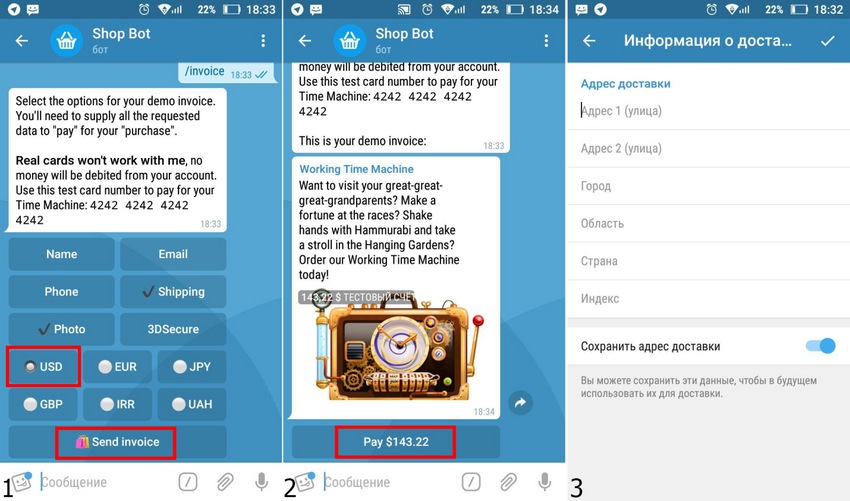
Рисунок 7. Покупка машины времени через @ShopBot.
Как проверить оплату
В мессенджере нет такой функции, так как после нажатия на кнопку «заплатить» пользователь переходит на сайт выбранной платёжной системы. Сам мессенджер платежи не принимает, он является посредником между двумя сторонами и не взимает комиссию за осуществление API платежей.
Являясь открытой платформой, Telegram позволяет разработчикам ботов внедрять необходимый интерфейс и добавлять одну или несколько платёжных систем, работающих с мессенджером.
Возможные проблемы
Проблемы при работе с ботами встречаются часто, в основном это связано с прекращением их деятельности или переездом на другой адрес. Мессенджер работу ботов не контролирует, так как они являются продуктами, создаваемыми одними пользователями для других пользователей.
Аудитория telegram ежедневно растёт с геометрической прогрессией, этому способствует удобство мессенджера, наличие каналов, чатов, и конечно возможность создавать ботов.
Боты могут использоваться в совершенно разных целях, от автоматизации коммуникации с вашими клиентами до управления вашими собственными задачами.
По сути через бота можно используя telegram выполнять любые операции: отправлять, либо запрашивать данные, запускать задачи на сервере, собирать информацию в базу данных, отправлять электронные письма и так далее.
Я планирую написать серию статей, о том, как на языке R работать с telegram bot API, и писать ботов под свои нужды.

В этой, первой статье мы разберёмся как создать телеграм бота, и отправлять с его помощью уведомления в telegram.
В результате у нас получится бот, который будет проверять статус последнего выполнения всех задач в планировщике заданий Windows, и отправлять вам уведомления, если какие-то завершились ошибкой.
Но цель этой серии статей заключается не в том, что бы научить вас писать бота под определённую, узкую задачу, а в целом познакомить с синтаксисом пакета telegram.bot , и примерами кода, с помощью которых вы сможете писать ботов, под решение собственных задач.
Если вы интересуетесь анализом данных возможно вам будут интересны мои telegram и youtube каналы. Большая часть контента которых посвящены языку R.
Для начала нам необходимо создать бота. Делается это с помощью специального бота BotFather, переходим по ссылке и пишем боту /start .
Для создания нового бота отправляем команду /newbot .
BotFather попросит вас ввести имя и логин бота.
Имя вы можете ввести произвольное, а логин должен заканчиваться на bot .
Далее вам понадобится полученный API токен, в моём примере это 123456789:abcdefghijklmnopqrstuvwxyz .
Более подробно о возможностях BotFather можно узнать из этой публикации. На этом шаге подготовительные работы по созданию бота завершены.
Я предполагаю, что у вас уже установлен язык R, и среда разработки RStudio. Если это не так, то вы можете посмотреть данный видео урок о том, как их установить.
Для работы с Telegram Bot API мы будем использовать R пакет telegram.bot.
Установка пакетов в R осуществляется функцией install.packages() , поэтому для установки нужного нам пакета используйте команду install.packages("telegram.bot") .
Более подробно узнать об установке различных пакетов можно из этого видео.
После установки пакета его необходимо подключить:
Созданного вами бота можно найти в Telegram по заданному при создании логину, в моём случае это @my_test_bot .
Теперь в R пишем следующий код.
Изначально мы создаём экземпляр нашего бота функцией Bot() , в качестве аргумента в неё необходимо передать полученный ранее токен.
Хранить токен в коде считается не лучшей практикой, поэтому вы можете хранить его в переменной среды, и считывать его из неё. По умолчанию в пакете telegram.bot реализована поддержка переменных среды следующего наименования: R_TELEGRAM_BOT_ИМЯ_ВАШЕГО_БОТА . Вместо ИМЯ_ВАШЕГО_БОТА подставьте имя которое вы задали при создании, в моём случае будет переменная R_TELEGRAM_BOT_My Test Bot .
Создать переменную среды можно несколькими способами, я расскажу о наиболее универсальном и кроссплатформенном. Создайте в вашей домашней директории (узнать её можно с помощью команды path.expand("
") ) текстовый файл с названием .Renviron. Сделать это также можно с помощью команды file.edit(path.expand(file.path("
И добавьте в него следующую строку.
Далее вы можете использовать сохранённый в переменной среды токен с помощью функции bot_token() , т.е. вот так:
Основы форматирования Markdown разметки:
- Жирный шрифт выделяется с помощью знака *:
- пример: *жирный шритф*
- результат: жирный шритф
- пример: _курсив_
- результат: курсив
- пример: `моноширинный шрифт`
- результат: моноширинный шрифт
Основы форматирования HTML разметки:
В HTML вы заворачиваете часть текста, которую надо выделать, в теги, пример <тег>текст</тег> .- <тег> — открывающий тег
- </тег> — закрывающий тег
Теги HTML разметки
- <b> — жирный шрифт
- пример: <b>жирный шрифт</b>
- результат жирный шрифт
- пример: <i>курсив</i>
- результат: курсив
- пример: <code>моноширинный шрифт</code>
- результат: моноширинный шрифт
Помимо текста вы можете отправлять и другой контент используя специальные методы:
К сожалению на момент написания статьи telegram не поддерживает полноценные таблицы в HTML или Markdown, но вы можете иметировать подобие таблицы. Для этого воспользуйтесь кодом представленной ниже функции to_tg_table() :
![]()
В telegram это буедет выглядеть так:
У функции to_tg_table() есть несколько дополнительных аргументов:
- align — выравнивнивание столбцов, тектовая строка, каждая буква соответвует одному столбцу, пример 'llrrc' :
- l — выравнивание по левой стороне
- r — выравнивание по правой стороне
- c — выравнивание по центру
Пример с выравниванием столбцов:
![]()
Получить полный список доступных смайлов можно по этой ссылке.
![Таблица смайлов]()
![]()
Результат:
Для работы с планировщиком заданий Windows вам необходимо установить пакет taskscheduleR , и для удобства работы с данными установим пакет dplyr .
Далее с помощью функции taskscheduler_ls() мы запрашиваем информацию о задачах из нашего планировщика. С помощью функции filter() из пакета dplyr мы убираем из списка задач те, которые были успешно выполненны и имеют статус последнего результата 0, и те, которые ещё ни разу не запускались и имеют статус 267011, выключенные задачи, и задачи которые выполняются в данный момент.
Если рассмотреть каждую команду подробнее, то:
- filter() — фильтрует список задач, по описанным выше условиям
- select() — оставляет в таблице только одно поле с названием задач
- unique() — убирает дубли названий
- unlist() — переводит выбранный столбец таблицы в вектор
- paste0() — соединяет названия задач в одну строку, и ставит в качестве разделителя знак перевода строки, т.е. \n .
Итак, на данный момент код бота выглядит вот так:
При использовании приведённого выше примера подставьте в код токен вашего бота и ваш идентификатор чата.
Вы можете добавлять условия фильтрации задач, например проверяя только те задачи, которые были созданны вами, исключая системные.
Так же вы можете вынести различные настройки в отдельный файл конфигурации, и хранить в нём id чата и токен. Читать конфиг можно например с помощью пакета configr .
Наиболее подробно процесс настройки запуска скриптов по расписанию описан в этой статье. Тут я лишь опишу шаги, которые для этого необходимо выполнить. Если какой-то из шагов вам не понятен, то обратитесь к статье на которую я указал ссылку.
Предположим, что мы сохранили код нашего бота в файл check_bot.R . Для того, что бы запланировать регулярный запуск этого файла выполните следующие шаги:
- Пропишите в системную переменную Path путь к папке в которой установлен R, в Windows путь будет примерно таким: C:\Program Files\R\R-4.0.2\bin .
- Создайте исполняемый bat файл, в котором будет всего одна строка R CMD BATCH C:\rscripts\check_bot\check_bot.R . Замените C:\rscripts\check_bot\check_bot.R на полный путь к вашему R файлу.
- Далее настройте с помощью планировщика задач Windows расписание запуска, например на каждые пол часа.
В этой статье мы разобрались с тем, как создать бота, и отправлять с его помощью различные уведомления в telegram.
Я описал задачу контроля планировщика заданий Windows, но вы можете использовать материал этой статьи для отправки любых уведомлений, от прогноза погоды до котировок акций на фондовой бирже, т.к. R позволяет вам подключиться к огромному количеству источников данных.
![]()
В этой главе мы разберёмся как создать телеграм бота, и отправлять с его помощью уведомления в telegram.
1.1 Создание телеграм бота
Для начала нам необходимо создать бота. Делается это с помощью специального бота BotFather, переходим по ссылке и пишем боту /start .
Для создания нового бота отправляем команду /newbot .
BotFather попросит вас ввести имя и логин бота.
Имя вы можете ввести произвольное, а логин должен заканчиваться на bot .
Далее вам понадобится полученный API токен, в моём примере это 123456789:abcdefghijklmnopqrstuvwxyz .
Более подробно о возможностях BotFather можно узнать из этой публикации. На этом шаге подготовительные работы по созданию бота завершены.
1.2 Установка пакета для работы с телеграм ботом на R
Я предполагаю, что у вас уже установлен язык R, и среда разработки RStudio. Если это не так, то вы можете посмотреть данный видео урок о том, как их установить.
Для работы с Telegram Bot API мы будем использовать R пакет telegram.bot.
Установка пакетов в R осуществляется функцией install.packages() , поэтому для установки нужного нам пакета используйте команду install.packages("telegram.bot") .
Более подробно узнать об установке различных пакетов можно из этого видео.
После установки пакета его необходимо подключить:
Созданного вами бота можно найти в Telegram по заданному при создании логину, в моём случае это @my_test_bot .
Теперь в R пишем следующий код.
Изначально мы создаём экземпляр нашего бота функцией Bot() , в качестве аргумента в неё необходимо передать полученный ранее токен.
Хранить токен в коде считается не лучшей практикой, поэтому вы можете хранить его в переменной среды, и считывать его из неё. По умолчанию в пакете telegram.bot реализована поддержка переменных среды следующего наименования: R_TELEGRAM_BOT_ИМЯ_ВАШЕГО_БОТА . Вместо ИМЯ_ВАШЕГО_БОТА подставьте имя которое вы задали при создании, в моём случае будет переменная R_TELEGRAM_BOT_My Test Bot .
Создать переменную среды можно несколькими способами, я расскажу о наиболее универсальном и кроссплатформенном. Создайте в вашей домашней директории (узнать её можно с помощью команды path.expand("
") ) текстовый файл с названием .Renviron. Сделать это также можно с помощью команды file.edit(path.expand(file.path("
И добавьте в него следующую строку.
Далее вы можете использовать сохранённый в переменной среды токен с помощью функции bot_token() , т.е. вот так:
![]()
Соответвенно, к id 012345678 вам необходимо добавить -100, в таком случае в chat_id надо указать -100012345678.
Основы форматирования Markdown разметки:
- Жирный шрифт выделяется с помощью знака *:
- пример: *жирный шритф*
- результат: жирный шритф
- пример: _курсив_
- результат: курсив
- пример: `моноширинный шрифт`
- результат: моноширинный шрифт
Основы форматирования HTML разметки:
В HTML вы заворачиваете часть текста, которую надо выделать, в теги, пример <тег>текст</тег> .
- <тег> - открывающий тег
- </тег> - закрывающий тег
Теги HTML разметки
- <b> - жирный шрифт
- пример: <b>жирный шрифт</b>
- результат жирный шрифт
- пример: <i>курсив</i>
- результат: курсив
- пример: <code\>моноширинный шрифт</code\>
- результат: моноширинный шрифт
Помимо текста вы можете отправлять и другой контент используя специальные методы:
К сожалению на момент написания книги telegram не поддерживает полноценные таблицы в HTML или Markdown, но вы можете иметировать подобие таблицы. Для этого воспользуйтесь кодом представленной ниже функции to_tg_table() :
![]()
В telegram это буедет выглядеть так:
У функции to_tg_table() есть несколько дополнительных аргументов:
- align - выравнивнивание столбцов, тектовая строка, каждая буква соответвует одному столбцу, пример 'llrrc' :
- l - выравнивание по левой стороне
- r - выравнивание по правой стороне
- c - выравнивание по центру
Пример с выравниванием столбцов:
![]()
Получить полный список доступных смайлов можно по этой ссылке.
![]()
![]()
Результат:
1.6 Проверка планировщика задач Windows, и отправка уведомления о задачах, работа которых была завершена аварийно
Для работы с планировщиком заданий Windows вам необходимо установить пакет taskscheduleR , и для удобства работы с данными установим пакет dplyr .
Далее с помощью функции taskscheduler_ls() мы запрашиваем информацию о задачах из нашего планировщика. С помощью функции filter() из пакета dplyr мы убираем из списка задач те, которые были успешно выполненны и имеют статус последнего результата 0, и те, которые ещё ни разу не запускались и имеют статус 267011, выключенные задачи, и задачи которые выполняются в данный момент.
Если рассмотреть каждую команду подробнее, то:
- filter() - фильтрует список задач, по описанным выше условиям
- select() - оставляет в таблице только одно поле с названием задач
- unique() - убирает дубли названий
- unlist() - переводит выбранный столбец таблицы в вектор
- paste0() - соединяет названия задач в одну строку, и ставит в качестве разделителя знак перевода строки, т.е. \n .
Итак, на данный момент код бота выглядит вот так:
При использовании приведённого выше примера подставьте в код токен вашего бота и ваш идентификатор чата.
Вы можете добавлять условия фильтрации задач, например проверяя только те задачи, которые были созданны вами, исключая системные.
Так же вы можете вынести различные настройки в отдельный файл конфигурации, и хранить в нём id чата и токен. Читать конфиг можно например с помощью пакета configr .
1.7 Настраиваем расписание запуска проверки задач
Наиболее подробно процесс настройки запуска скриптов по расписанию описан в этой статье . Тут я лишь опишу шаги, которые для этого необходимо выполнить. Если какой-то из шагов вам не понятен, то обратитесь к статье на которую я указал ссылку.
Предположим, что мы сохранили код нашего бота в файл check_bot.R . Для того, что бы запланировать регулярный запуск этого файла выполните следующие шаги:
- Пропишите в системную переменную Path путь к папке в которой установлен R, в Windows путь будет примерно таким: C:\Program Files\R\R-4.0.2\bin .
- Создайте исполняемый bat файл, в котором будет всего одна строка R CMD BATCH C:\rscripts\check_bot\check_bot.R . Замените C:\rscripts\check_bot\check_bot.R на полный путь к вашему R файлу.
- Далее настройте с помощью планировщика задач Windows расписание запуска, например на каждые пол часа.
1.8 Заключение
В этой главе мы разобрались с тем, как создать бота, и отправлять с его помощью различные уведомления в telegram.
Я описал задачу контроля планировщика заданий Windows, но вы можете использовать материал этой главы для отправки любых уведомлений, от прогноза погоды до котировок акций на фондовой бирже, т.к. R позволяет вам подключиться к огромному количеству источников данных.
1.9 Тесты и задания
1.9.1 Тесты
Для закрепления материла рекомендую вам пройти тест доступный по ссылке.
1.9.2 Задания
- Создайте с помощью BotFather бота.
- Перейдите к диалогу с ботом, и узнайте идентификатор вашего с ботом чата.
- Отправьте с помощью созданного бота в telegram первые 20 строк из встроенного в R набора данных ToothGrowth .
![]()
Если вы всё сделали правильно то результат будет следующим:
Читайте также:












